- 公開日:
- 更新日:
エクセルで複数あるプルダウンを一括入力する方法
プルダウンは入力規則の一つで、セルにあらかじめいくつかの選択肢を設定できる機能を指します。
この記事では、エクセルで複数あるプルダウンを一括入力する方法をご紹介します。
たくさんのプルダウンがあっていちいち選択肢を選ぶのが煩わしい場合などにお役立てください。
エクセルで複数あるプルダウンを一括入力する方法
エクセルでは複数あるプルダウンに一括で同じ項目を入力することはできません。
ただしプルダウンをコピーすることで同じ値を複数のプルダウンに入力することができます。
連続しているプルダウンに一括入力する方法
連続しているプルダウンに同じ値を一括入力する方法は以下のとおりです。
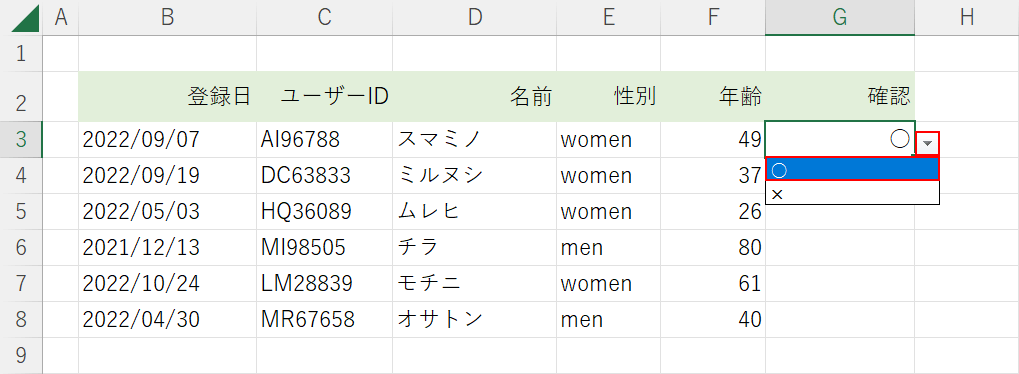
上の画像のG列にはプルダウンが設定されています。G3セルのプルダウンの値を他のプルダウンにも入力します。まずはG3セルの三角ボタンを押して任意の項目(例:○)を選択します。
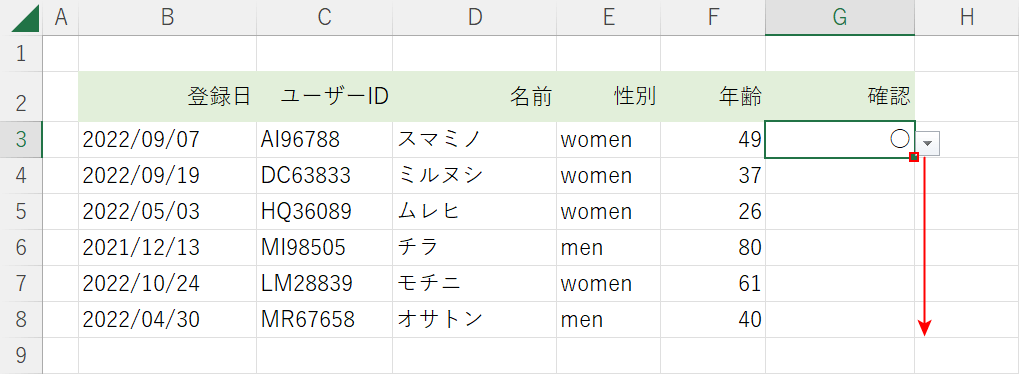
プルダウンを設定したセルの右下にあるフィルハンドルを、他のセルに向かってドラッグします。
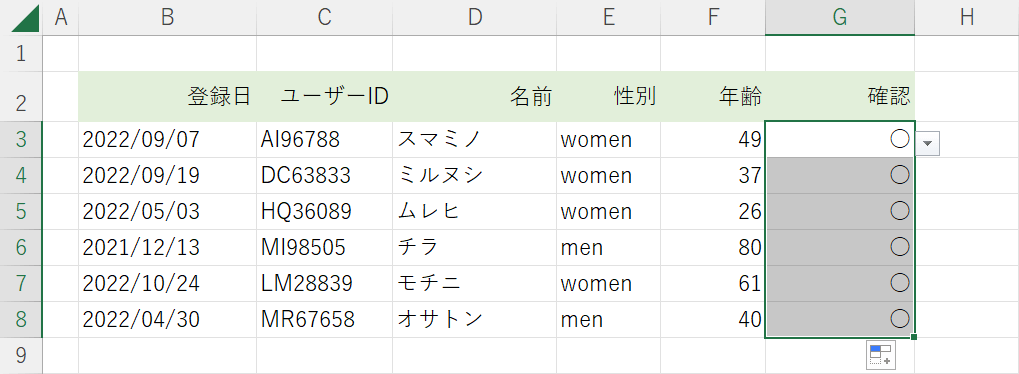
これで複数のプルダウンに同じ値を一括出入力することができました。
連続していないプルダウンに一括入力する方法
連続していないプルダウンに一括で同じ値を入力する方法は以下のとおりです。
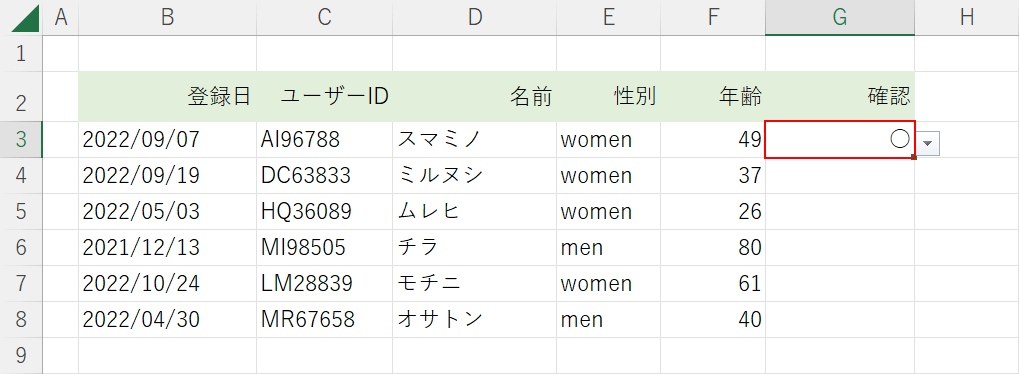
上の画像のG列にはプルダウンが設定されています。
G3セルのプルダウンの値を他のプルダウンにも入力します。
G3セルを選択しCtrl + Cを押します。
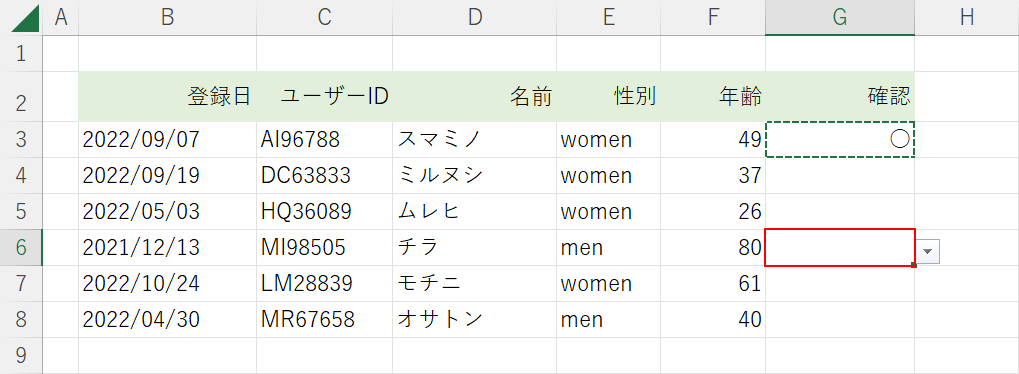
同じ値を入力したい他のセル(例:G6セル)に移動して、Ctrl + Vを押します。
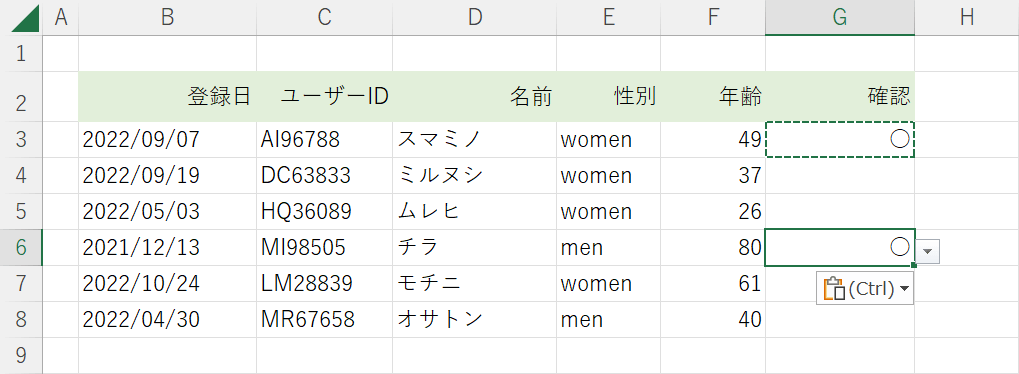
すると他のセルにも同じ値をコピーすることができました。
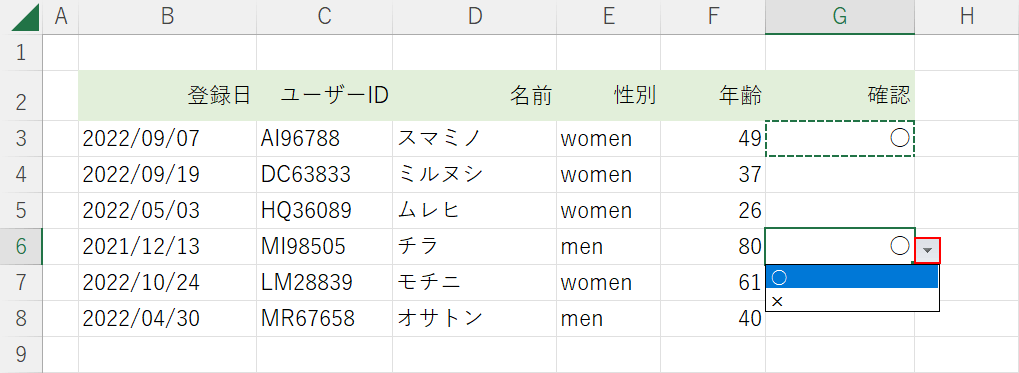
コピーしたセル(例:G6セル)の三角ボタンを押すとプルダウンの選択肢が表示されるため、後から他の選択肢を選ぶこともできます。
